Magic ShareFile – Windows-ohjelman (ShareFile for Windows) asennusohje
Ohje Magic ShareFilen Windows-ohjelman (ShareFile for Windows) asentamiseen. Tämän ohjelman avulla saat Magic ShareFilen näkymään Windowsin resurssienhallinnassa omana kansionaan.
Magic ShareFile – Windows-ohjelman (ShareFile for Windows) asennusohje
1. Kirjaudu Magic ShareFile-tilillesi internet-selaimen kautta (osoite on https://yrityksesitunnus.sharefile.eu) ja klikkaa sivun oikeasta yläkulmasta löytyvää Apps-linkkiä.
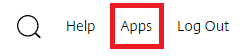
2. Valitse ShareFile for Windows ja paina Download aloittaaksesi ohjelman latauksen. Käyttöjärjestelmän tulee olla Windows 10 tai uudempi.
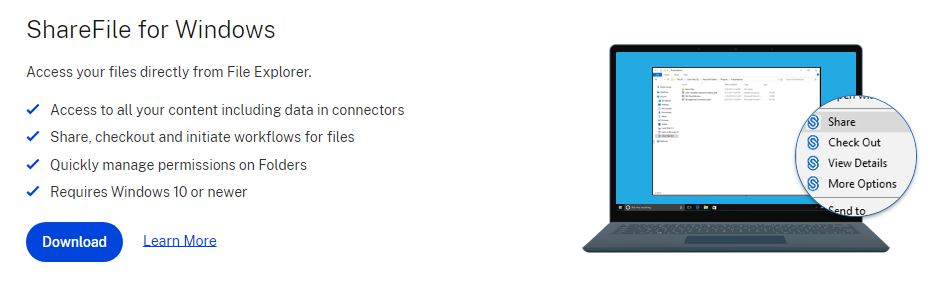
3. Latauksen jälkeen tiedosto on löydettävissä tietokoneen Ladatut tiedostot -kansiosta. Suorita tiedosto kaksoisnapsauttamlla sitä, jolloin asennusohjelma käynnistyy. Tutustu ohjelman lisenssiehtoihin ja laita ruksi kohtan I agree to the license terms and conditions hyväksyäksesi ehdot. Paina tämän jälkeen Install-painiketta. Asennuksen aikana Windowsin tehtäväpalkki saattaa kadota hetkeksi aikaa.
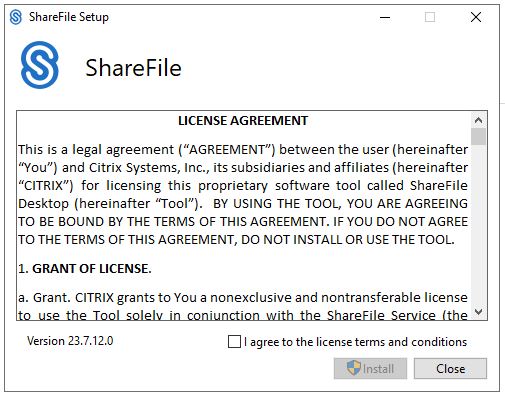
4. Asennuksen valmistuttua paina Launch-painiketta.
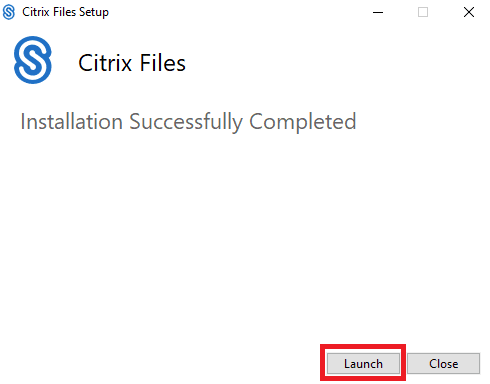
5. Tämän jälkeen ilmestyy uusi kirjautumisikkuna ja kirjaudu siihen omilla Magic ShareFile-tunnuksillasi. Mikäli tietokoneellasi oli jo ohjelman aiempi versio, ei ohjelma välttämättä pyydä kirjautumistietoja.
6. Onnistuneen kirjautumisen jälkeen resurssienhallintaan ilmestyy ShareFile-niminen kansio ja voit aloittaa Magic ShareFilen käytön. Voit avata ja tallentaa ShareFile-kansioon tiedostoja suoraan ohjelmista, kuten esimerkiksi Wordistä tai Excelistä.
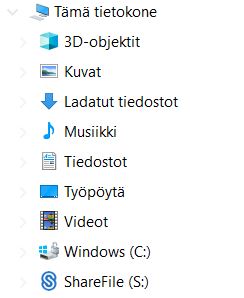
Jos kirjaudut sovelluksesta ulos, pääset kirjautumaan sovellukseen takaisin näytön oikeasta alakulmasta kellon vierestä löytyvästä sinivalkoisesta S-logosta. Mikäli koko sovellus on täysin suljettu, saat käynnistettyä sen uudestaan Windows valikosta hakemalla ShareFile-kansion ja sen alta klikkaamalla ShareFile-kuvaketta.
Kiitos, että olet valinnut käyttöösi Magic ShareFile -palvelun!
